Обновления июль-сентябрь 2018
1. Импорт справочников
С каждым месяцем к сервису подключается все больше компаний с большим автопарком и именно для таких клиентов мы добавили возможность импорта большинства справочников сервиса с помощью файлов Excel. Находясь в любом справочнике, выберите Импорт 1, в открывшемся окне выберите из диалога справочник для импорта, например Машины 2. Загрузите пример файла Excel 3 и заполните его, после этого выберите файл 4 и загрузите его на сервер 5:
2. Копирование заявок - новые опции
Добавлены новые опции при копировании заявок.
Поле Опции копирования 1 предлагает следующие возможности:
- Скопировать все позиции - копируется заявка целиком;
- Перенести недоставленные - копируются только те точки, маршруты для которых не рассчитаны;
- Перенести выделенные - копируются только выделенные точки;
3. Задачи. Параметр Добавлять всем
Работая с функционалом Мобильное приложение - добавляем курьрерам задания, наши клиенты обратили внимание на то, что большинство задач назначаются для всех точек доставки. Мы добавили необходимый параметр Добавлять всем. При выборе Да - задача будет добавляться во все точки заявки:
4. Маршруты. Параметр Фиксировать время начала маршрута
В параметрах машин, наряду с настройкой их времени работы, можно задать параметры Можно выехать раньше и/или Можно выехать позже. Данные параметры позволяют оптимизировать время работы водителя, сведя к минимуму время ожидания у точек или опоздания. Но в отдельных случаях необходимо откорректировать маршрут указав время начала движения. Для того, чтобы не вносить кратковременные изменения в свойства машин, мы добавили в маршрутах параметр Фиксировать время начала маршрута. Теперь, выбрав данный параметр - Да 1, можно указать желаемое время начала маршрута 2:
5. Дополнительные параметры - вкладка Общие
Для того, чтобы все настройки в дополнительных параметрах были на виду, мы добавили вкладку Общие, в которой можно проверить все выставленные дополнительные параметры:
6. Удаление маршрутов по выбранной заявке
У вас несколько заявок, и для каждой заявки было рассчитано несколько маршрутов. Теперь вам нужно удалить маршруты определенной заявки так, чтобы другие маршруты остались на месте. Выделите нужную заявку (в моем примере это заявка 3), нажмите Редактирование заявок и в выпадающем меню выберите Удалить все маршруты. Теперь можно снова редактировать заявку:
7. Экспорт справочников по фильтру, сортировке
Часто пользователи обращались к нам с вопросом, как можно экспортировать определенные части справочников с использованием фильтров и сортировок. Реализовано - отбирайте с помощью фильтров нужные записи выбранного справочника, задавайте сортировку и выполняйте экспорт. Открыв сохраненный файл вы увидите в нем только отобранные фильтром позиции с соблюдением сортировки:
8. Добавление заявки в постоянный маршрут
Данная функция будет полезна для тех пользователей, которые при планировании используют постоянные маршруты. В скобках, рядом с названием машины, мы добавили название постоянного маршрута. Если признака постоянного маршрута нет - запись в скобках отсутствует (пример - №14 Агент 5). Выберите точку заявки 1, нажмите добавить в маршрут 2, выберите машину из списка с учетом принадлежности ее к постоянному маршруту 3:
9. Маршруты. Выделение машин, водителей и экспедиторов
Если при редактировании маршрута необходимо выбрать другую машину, назначить другого водителя или экспедитора - в выпадающих списках соответствующих полей уже задействованные машины или сотрудники будут выделены красным цветом. Это поможет избежать случайной ошибки и назначить на разные маршруты одну и туже машину или экспедитора:
10. Массовое удаление всех точек из справочника
Ранее можно было удалять точки из справочника либо по 1й, либо все. Теперь есть возможность быстро удалить определенные точки. Для этого в справочниках Группы торговых точек, необходимо создать группу Удалить точки 3. Затем с помощью файла Excel или API переместить точки в указанную группу. Далее необходимо выбрать Сервис - Параметры - Действия и добавить действие Удалить точки из справочника. Теперь действие нужно выбрать 1 и выполнить 2, после чего все точки из группы Удалить точки 3 будут удалены из справочника:
Обновления июль-сентябрь 2018 - видеообзор:
Если Вас заинтересовал описанный функционал - мы готовы продемонстрировать его работу, выполнить необходимые настройки и предоставить доступ к сервису. Для этого оставьте заявку на сайте Муравьиная логистика.











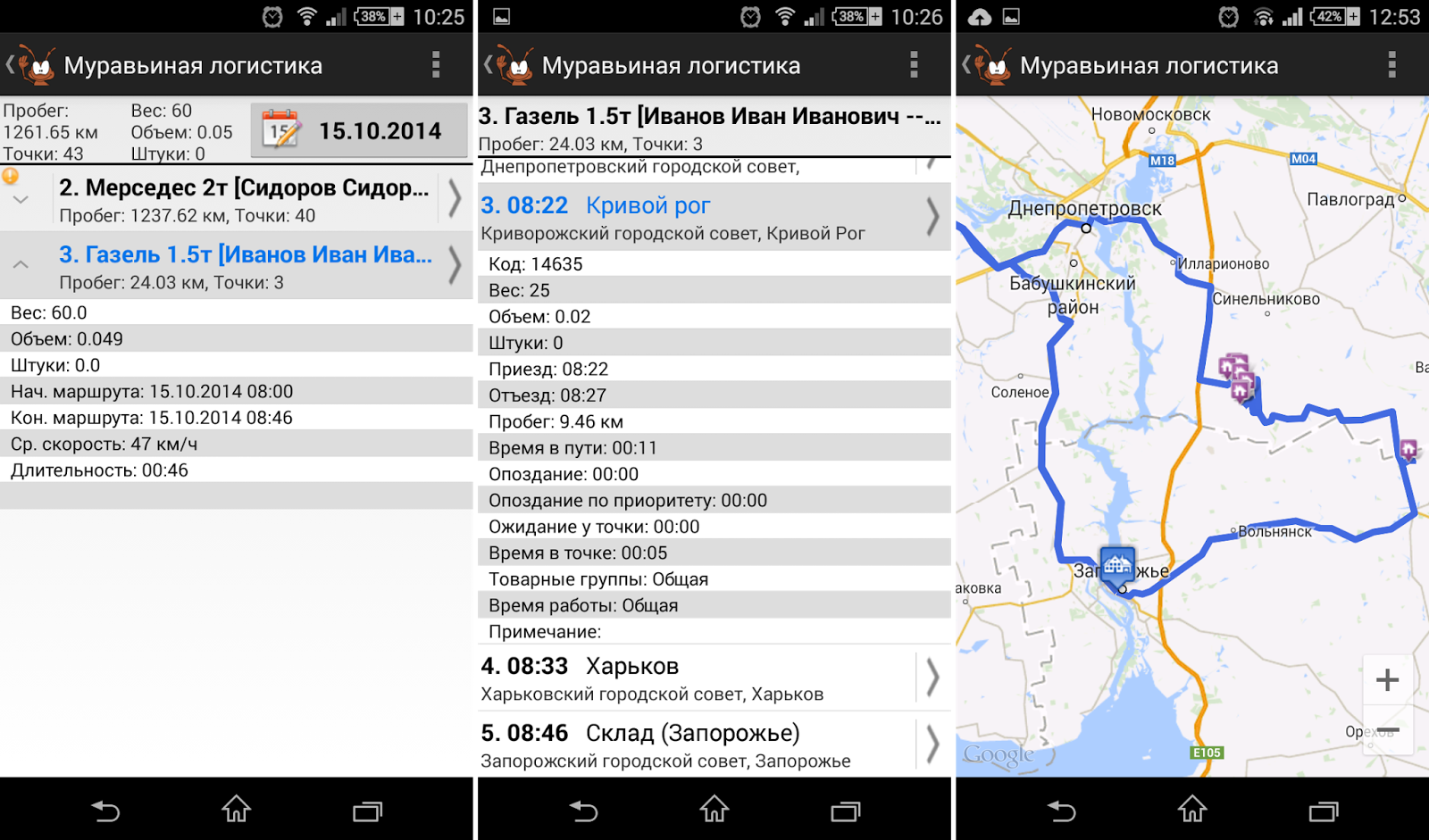

Коментарі
Дописати коментар